Windows 10 April 2018 Update以降の環境にてOBSを利用する上での注意点
Windows 10 April 2018 Update (Version 1803)以降では,カメラとマイクの新しいプライバシー設定が追加され,設定によってはカメラやマイクが使用出来なくなる可能性があります。
カメラのプライバシー設定はキャプチャカードにも影響します。 これらの設定は選択肢です。
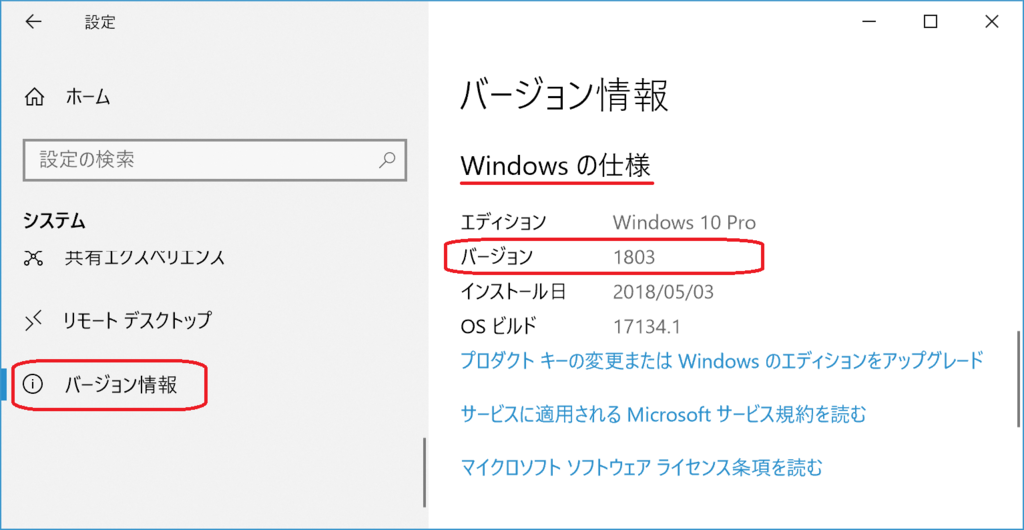
OBSなどのカメラやマイクを使用するアプリでマイクやカメラを再度使用出来るようにするには,次の手順を実行します。
設定アプリを開く
「Windowsマーク」のスタートボタンをクリックしてから「設定」という項目をクリック。

「設定」アプリが開いたら「プライバシー」をクリック。

カメラ (キャプチャカード) の場合
「カメラ」を開いて「アプリがカメラにアクセスできるようにする」をオンにする。

マイクの場合
「マイク」を開いて「アプリがマイクにアクセスできるようにする」をオンにする。

参考: Windows 10 のバージョンを調べる
設定アプリを開く
「Windowsマーク」のスタートボタンをクリックしてから「設定」という項目をクリック。

「設定」アプリが開いたら「システム」をクリック。

左の一覧の「バージョン情報」をクリック。これは Windows 10, Version 1803 の例です。
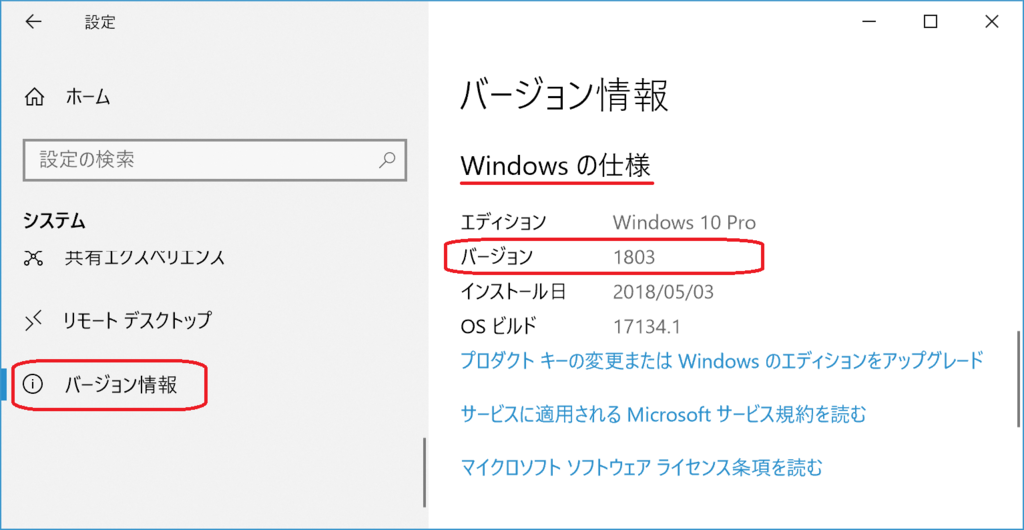
その他
ゲームキャプチャのパフォーマンス問題に関して
2018年05月13日に修正版「21.1.2」がリリースされました。
注 : 「21.1.0」の自動アップデータに問題があり新しいバージョン(21.1.2)への自動更新が利用出来ません。該当バージョンをお使いの方は手動でアップデート (インストーラーのダウンロードと実行) する必要があります。
Release OBS Studio 21.1.2 · obsproject/obs-studio · GitHub
OBS Studio 21.1.2 (windows hotfix): Fixes a performance issue w/ Game Capture on the new Win10 April Update, as well as an issue with the auto-updater not being able to see updates.
— OBS (@OBSProject) 2018年5月13日
Manual download/install is required -- apologies for the inconvenience.https://t.co/FxkgMdnd1G
Windows 10 April 2018 Updateにより「d3d9.dll」が更新されました。
「d3d9.dll」が更新された影響でD3D9採用ゲーム*1を「ゲームキャプチャ」した際にパフォーマンスが低下する問題が発生しています。(ゲームのFPSが下がる)
修正アップデートが提供されるまでは,画面キャプチャ , またはウィンドウキャプチャでゲームのキャプチャを対処してください。
Due to changes in the Windows 10 April 2018 update, using game capture on D3D9 games will reduce performance. We're working on an update to fix this.
— OBS (@OBSProject) 2018年5月2日
影響を受けているか確認する方法
OBSのログをチェックして,影響を受けているか確認することができます。
「ヘルプ > ログファイル > 現在のログを表示」

影響を受けている場合ログに「memory capture successful」と書かれています。
16:57:17.194: [game-capture: 'ゲームキャプチャ'] attempting to hook process: ゲーム実行ファイル.exe 16:57:17.216: [game-capture: 'ゲームキャプチャ'] using helper (compatibility hook) 16:57:17.220: [game-capture: 'ゲームキャプチャ'] hook not loaded yet, retrying.. 16:57:19.228: [game-capture: 'ゲームキャプチャ'] attempting to hook process: ゲーム実行ファイル.exe 16:57:19.236: [game-capture: 'ゲームキャプチャ'] d3d9 memory capture successful 16:57:19.261: [game-capture: 'ゲームキャプチャ'] memory capture successful
ゲームモード
ゲームモードが有効になっていると,WindowsはOBSのGPU優先順位を下げ配信/録画のフレームラグを引き起こす可能性があります。
ゲームモードをオンまたはオフにするオプションは,Windows 10 1809にアップデートした場合「設定」アプリの「ゲーム」から無効にする事が出来ます。
それ以外のバージョンをお使いの場合は,下記wikiをご覧ください。
Windows 10のゲームモードを無効にする方法 (英語ページ)
The option to turn Game Mode on or off is only available if you have updated to Windows 10 1809. You can check your Windows version under PC Settings / System / About.
— OBS (@OBSProject) 2018年12月30日
*1:DirectX 9採用ゲーム例: Counter-strike: Global Offensive(CS:GO), League of Legends(LOL), Rocket League, The Witcher, Bioshock 1 and 2 など